-Рубрики
- Полезные советы (24)
- О жизни бренной (17)
- Рукоблудие (15)
- Изба едальня (6)
- Тесты (2)
- Интерьер (1)
-Музыка
- Мельница "Двери Тамерлана"
- Слушали: 815 Комментарии: 0
-Подписка по e-mail
-Поиск по дневнику
-Интересы
австралия активные игры и весёлое времяпрепровождение!!!любл активные игры и люди болтать без умолку велосипед воздушные шарики горо горы. море деньги дети дизайн квартир друзья индейцы кино крым маори. бамбук машины катера охота рыбалка мексика музыка не быть в глупом положении необычные украшения отдых. мужчины. женщины прогулки на яхте и пешком
-Постоянные читатели
-Algiz- Avalokite6vara AvitalKa Carina_Summer Dvigeniee Evaan GUAMOKO86 Kanaree4ka Lada_Demenchuk Lo-Dolores Majomajo MarfushaMD Medegora Nastyrciya Otragenie Svetlana_Ber Zidane144 alexckir allla866 angr csun4 dio61 dulia goos ingebora kolyaklimow ku2izer matsia nadjeschda nellyltd sparroff teoretik wWwFaUsTwWw xama yudjinis Аппа-паппа Бацкова Гамаюн Гражданка_Горыныч Катя_Дизайнер_Иванова Лисица_Летучая Логово_Монстра Михална_стервелла Отя-Мотя РОМАШКА2010 Сонечка_Алмазова Старый_Мерлин Таллиса гардфилд охота_рыбалка
-Сообщества
Читатель сообществ
(Всего в списке: 5)
Мы_на_диете
ARTcafe
Мой_цитатник
Праздник_живота
Умелые_ручки
-Трансляции
-Статистика
Как создать сообщение с большим количеством картинок? |
Цитата сообщения Rost
Давно просили, наконец руки дошли...
Внимание! Для создания таких сообщений используется так называемый "расширенный редактор", который не работает в браузерах Опера и Сафари!
Как всегда напишу простую инструкцию вида "шаг за шагом". Для большей наглядности прилагаются картинки.
1. Начинаем создавать новое сообщение. Проверяем, что вы делаете это в расширенном редакторе.

Если нет, как на предыдущем рисунке, то переходите в расширенный (нажимаете на соответствующую ссылку). Появляется следующее сообщение:

Оно означает, что если вы что-то уже написали, то оно (увы и ах!) пропадёт. Безвозвратно. Не забудьте об этом, нажимаю "Ок".
2. Итак, вы перешли в расширенный редактор (если была необходимость) и вы видите примерно это:

А чуть ниже это:

Теперь, чтобы добавить первую картинку (и последующие потом) находим эту маленькую картинку:
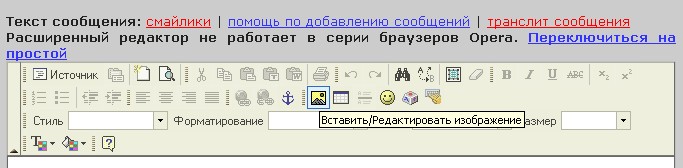
3. Нажмите на неё. Появится вот такое окошечко:
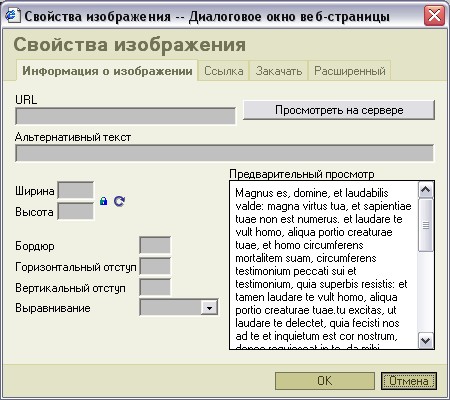
Нажмите "Закачать".
4. Появится такое окошко:

Ну, тут я думаю, всё понятно: выбираем нужный файл.

Как вы думаете, что делать дальше? Нажать на "Ок"? Ну, и зачем вы нажали на "Ок"? Я не говорил нажимать на "Ок"! Будьте внимательнее! Надо было нажать на "Послать на сервер".
5. Теперь появится такое окошко:
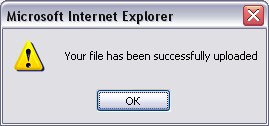
Как понимаете, выбор дальнейших действий очень небогатый. Нажимаете на "Ок".
6. Появляется вот такое окно:

В правом нижнем углу которого видно левый верхний угол вашей картинки. Но можно посмотреть и её другие части. Что можно сделать в этом экране? Да много всего. Можете, например, добавить альтернативный текст. Это что-то типа названия фотографии или картинки. Например, к последней картинке я добавил текст "Последняя картинка".
Можно поставить нужное вам выранивание.
Или бордюр (как сделал я специально для этого сообщения).
И т.д.
А можно ничего не делать и сразу перейти к добавлению следующей картинки.
P.S. В конце дам пару советов.
Совет №1
Рекомендую после каждой картинки добавить перевод строки. Иначе все картинки будут пытаться выстроиться не в столбик, а в линейку.
Совет №2
Для добавления перевода строки советую нажимать не просто "Enter", а "Shift+Enter". Потому что в расширенном редакторе Enter добавляет не один перевод строки, а аж два.
Если вдруг что-то не понятно, задавайте вопросы в комментариях.
LI 5.09.15
| Очередное дополнение в |
Как всегда напишу простую инструкцию вида "шаг за шагом". Для большей наглядности прилагаются картинки.
1. Начинаем создавать новое сообщение. Проверяем, что вы делаете это в расширенном редакторе.

Если нет, как на предыдущем рисунке, то переходите в расширенный (нажимаете на соответствующую ссылку). Появляется следующее сообщение:

Оно означает, что если вы что-то уже написали, то оно (увы и ах!) пропадёт. Безвозвратно. Не забудьте об этом, нажимаю "Ок".
2. Итак, вы перешли в расширенный редактор (если была необходимость) и вы видите примерно это:

А чуть ниже это:

Теперь, чтобы добавить первую картинку (и последующие потом) находим эту маленькую картинку:
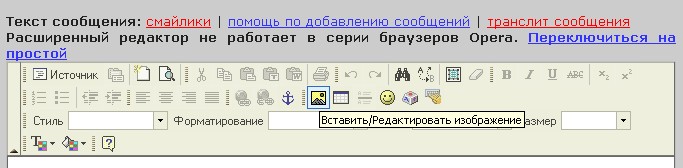
3. Нажмите на неё. Появится вот такое окошечко:
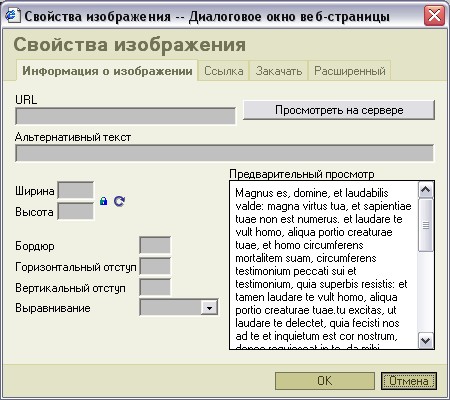
Нажмите "Закачать".
4. Появится такое окошко:

Ну, тут я думаю, всё понятно: выбираем нужный файл.

Как вы думаете, что делать дальше? Нажать на "Ок"? Ну, и зачем вы нажали на "Ок"? Я не говорил нажимать на "Ок"! Будьте внимательнее! Надо было нажать на "Послать на сервер".
5. Теперь появится такое окошко:
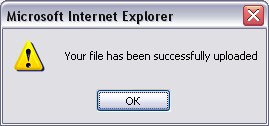
Как понимаете, выбор дальнейших действий очень небогатый. Нажимаете на "Ок".
6. Появляется вот такое окно:

В правом нижнем углу которого видно левый верхний угол вашей картинки. Но можно посмотреть и её другие части. Что можно сделать в этом экране? Да много всего. Можете, например, добавить альтернативный текст. Это что-то типа названия фотографии или картинки. Например, к последней картинке я добавил текст "Последняя картинка".
Можно поставить нужное вам выранивание.
Или бордюр (как сделал я специально для этого сообщения).
И т.д.
А можно ничего не делать и сразу перейти к добавлению следующей картинки.
P.S. В конце дам пару советов.
Совет №1
Рекомендую после каждой картинки добавить перевод строки. Иначе все картинки будут пытаться выстроиться не в столбик, а в линейку.
Совет №2
Для добавления перевода строки советую нажимать не просто "Enter", а "Shift+Enter". Потому что в расширенном редакторе Enter добавляет не один перевод строки, а аж два.
Если вдруг что-то не понятно, задавайте вопросы в комментариях.
LI 5.09.15
| Комментировать | « Пред. запись — К дневнику — След. запись » | Страницы: [1] [Новые] |






